Aliasing nagyító - photoshop
Ma megtanulják alkalmazni a kép nagyító stekto T. E. Lupu. Tanulok veled magam „menet közben”, hogy screenshotok az Ön számára, így ha a végeredmény nem túl pontos, ne ítélj szigorúan.
A fájl megnyitásához a kép, amit szeretnénk, hogy alkalmazza a hatást.

Válassza ki az elliptikus Marquee eszköz kiválasztása.

Tartsa lenyomva a Shift (lehetővé teszi, hogy válasszon ki egy tökéletes kört helyett ovális), válassza ki a kört.

Kattints a képre a jobb egérgombbal (RMB) a helyi menüből válassza a „Másolás egy új réteget”
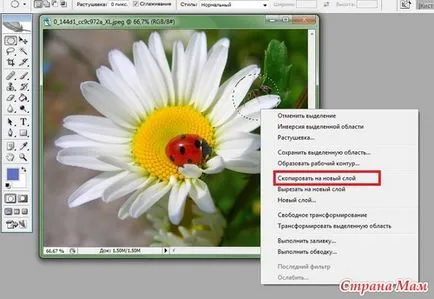
Így kell átvezetnie csak egy dedikált Oblas hogy mi szükséges
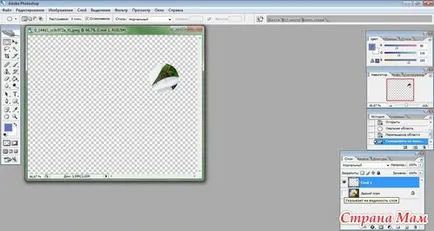
Majd növelje a méretei a réteg kívánnivalót.
Szerkesztés -> Transform -> Scale
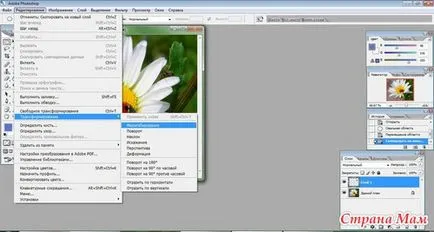
Nyomja meg a mentés gombot arányban, és tartsa lenyomva az Alt billentyűt növelése érdekében történt az arányos elosztás a központban
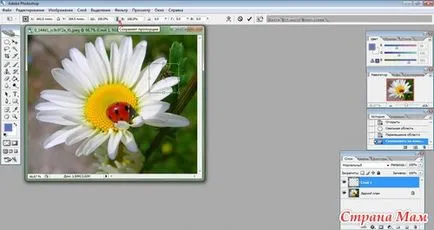

Másolatának létrehozása réteget megnagyobbított fragmenst

Mi kell alkalmazni a stílust meg

Ne felejtsük el, hogy a különböző méretű kép különböző stílusú beállításokat annak érdekében, hogy „illik” stílust a képet, akkor a következő módszert: Kattintson a jobb gombbal a levél f jobbra a réteg, válassza az utolsó menüpont a „Effects réteg hatások”

A megjelenő ablakban módosítsa az értéket, és válassza ki a legjobb eredményt
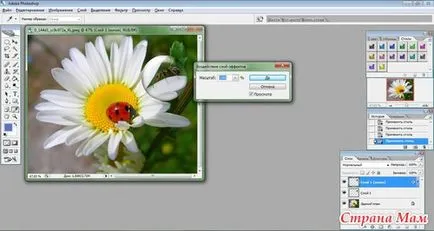
Most már használhatja a nagyítót v.png betakarított teszi méret azáltal, hogy a mi a kép és megfelelően méretezett (mi már tudjuk, hogyan kell: Edit -> Transform -> Scale) a nagyított terület

Most öntsük a hurok, akkor létre kell hozni egy árnyék
Kattintsunk RMB az ikonra hozzáadása „réteg stílus”, válassza az „árnyék”

Tegye a kedvenc árnyalatú impozáns értékek

És élvezze az eredményt

Vettem egy nagyító ITT http: //foto.radikal.ru/f.aspx?i=b3f68e0c4c5248708c59ea16602832e0
Ma reggel kellett vennem a fiát a tanulságokat. Tartott-házig, így a CO, azt viszont, hogy menjen vissza. És akkor a nagymama az ő osztálytársa hátam mögött azt mondta: „Kötött összetartó, de nagyon gyerek elhagyott gyermekek foglalkozni kell!” Ezért van így, mert én kézimunka rovására saját szabad idő, alvás általában, hanem az időt a gyerekek.
Talán már írtam ilyen hozzászólásokat, és figyelmen kívül hagyni, de írok megint, fegyveres eszközökkel figyelmeztetett. Tegnap otthon voltam Moszkvában és unokája fogadott lánya, unokája közérzet, mindent a megszokott módon, az unokája is egyre jobb, a lányom volt elfoglalva a házimunkát, és játszott vele unokája nevetve nagyszerű volt. Semmi sem jelezte a vihar, és elrontotta a hangulatot, amíg jött ide ezt az SMS-ka
Itt gyorsan olvasni sokszor, kislányos könnyek házasélet nem megy jól, hogy a család nem rögzített, de napról napra egyre több betegség, de vannak veszekedések és sértéseket. De őseink ismerték a titkot, a tapasztalat az ősi, évszázados, hogyan kell élni rendesen. Itt csak elfelejtette éljük ősei elfelejtette az utasításokat, majd csodálkoznak, azt mondják az ember vált törékeny. Úgy döntöttem, hogy megosztom veletek - egyszerű tipp a családi boldogság, amely sok, ma elhanyagolt.